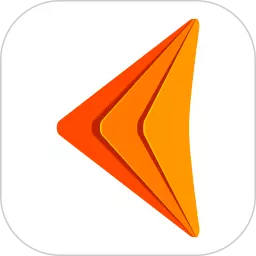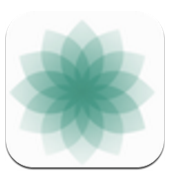苹果11如何设置手写
2025-05-16 11:43:22来源:9gapp编辑:佚名
在苹果11手机上设置手写输入,能让你在某些场景下更便捷地进行文字输入。下面就为大家详细讲解一下具体的操作过程。
一、进入键盘设置界面
首先,打开手机中的“设置”应用程序。在设置菜单中,找到并点击“通用”选项。进入通用设置页面后,向下滚动找到“键盘”选项,点击进入键盘设置界面。
二、添加手写键盘
在键盘设置页面中,点击“键盘”选项。进入键盘设置后,你会看到当前已添加的键盘列表。点击“添加新键盘”选项。在弹出的键盘列表中,找到并选择“简体中文 - 手写”选项。点击“完成”按钮,此时手写键盘就添加到你的手机键盘列表中了。
三、切换到手写键盘
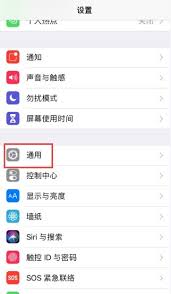
当你需要使用手写输入时,打开任意一个可以输入文字的应用程序,比如短信、备忘录等。点击输入框,弹出键盘后,长按键盘上的地球图标。在弹出的键盘切换菜单中,找到并点击“简体中文 - 手写”键盘选项,此时键盘就切换到手写模式了。
四、手写输入操作
切换到手写键盘后,你就可以开始手写输入了。在手写输入区域,用手指按照平时写字的习惯书写文字。手机会自动识别你书写的内容,并转换为可编辑的文字显示在输入框中。如果识别有误,你可以点击输入框中的文字进行修改,或者直接删除重新书写。
五、调整手写设置
如果你对手写输入的某些设置不满意,比如识别灵敏度、笔迹颜色等,可以返回键盘设置界面进行调整。在键盘设置界面中,找到“简体中文 - 手写”选项,点击进入手写键盘设置页面。在这里,你可以调整识别灵敏度、笔迹颜色、线条粗细等参数,以满足自己的个性化需求。
通过以上简单的操作步骤,你就可以在苹果11手机上轻松设置并使用手写输入了。无论是在聊天、记事还是撰写文档时,手写输入都能为你带来更加便捷、自然的输入体验。快来试试吧!